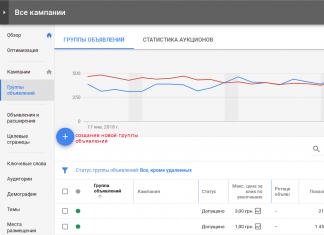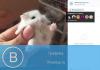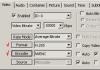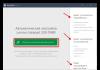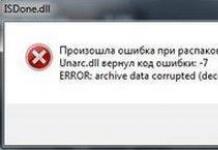Internet hayotimizning ajralmas qismidir. Tarmoqning etishmasligi foydalanuvchi uchun jiddiy muammodir. Har doim ham provayderingizga qo'ng'iroq qilish uchun vaqtingiz bo'lmaydi, lekin, xayriyatki, muammolarni o'zingiz hal qilishingiz mumkin. Quyida siz Internetdagi muammolarning umumiy sabablari va ularni qanday tuzatish haqida o'qiysiz.
Windows 7 da Internet yo'qligining mumkin bo'lgan sabablari
Internetning etishmasligining bir qancha sabablari bor. Ulardan ba'zilari kompyuter drayverlari va uning jihozlari bilan bog'liq, boshqalari tizim xatolariga va tarmoq sozlamalarining to'g'ri yo'qligiga ta'sir qiladi.
Internet yo'qligining eng keng tarqalgan sabablari:
- kabel yoki portlarga mexanik shikastlanish;
- tarmoq kartasi yoki uning drayverlari yo'qligi;
- kompyuter yoki routerda noto'g'ri ulanish sozlamalari;
- virusli dasturiy ta'minot mavjudligi.
Shaxsiy hisobdagi qarz yoki liniyadagi nosozlik tufayli Internet ham ishlamay qolishi mumkin. Muammolarni bartaraf etishga urinishdan oldin, ushbu muammolar ularga sabab bo'lganligini tekshiring.
Tarmoq holatini qanday tekshirish mumkin
Internet bilan bog'liq muammolar orasida biz eng keng tarqalgan va ko'pchilik foydalanuvchilar uchun vaqti-vaqti bilan yuzaga keladigan muammolarni ajratib ko'rsatishimiz mumkin. Ularni hal qilish juda oddiy bo'lishi mumkin. Birinchi narsa - tarmoq holatini tekshirish.
Buni ikki usulda qilishingiz mumkin:
Ikkala holatda ham sizning tarmoq holatingiz tarmoq belgisi ostida tasvirlanadi.
Internetga ulanmagan noma'lum tarmoq
Agar kompyuter tarmoqni "ko'rsa" va unga ulansa, lekin Internetga kirish imkoniga ega bo'lmasa, tarmoq holati "Noma'lum tarmoq" deb nomlanadi. Internetga ulanmasdan." Bu holatda nima qilish kerak?
 Kompyuter tarmoqni "ko'radi" va unga ulanadi, lekin Internetga kira olmaydi
Kompyuter tarmoqni "ko'radi" va unga ulanadi, lekin Internetga kira olmaydi Routerni qayta ishga tushiring
Agar sizda yo'riqnoma o'rnatilgan bo'lsa, birinchi narsa uni qayta ishga tushirishdir. Ma'lumotni yangilash uchun shunchaki vaqt bo'lmasligi mumkin va shu sababli tarmoqqa kirish yo'qoladi. Qayta yuklash quyidagi tartibda amalga oshiriladi:
- Birinchidan, router tarmoqdan uziladi. Shnurni rozetkadan uzib qo'yish va uskunadagi tugma yordamida qayta yoqmaslik muhim - siz elektr oqimini bir muddat to'xtatishingiz kerak.
- Keyin yo'riqnoma 10-15 soniya davomida o'chirilgan holda qoldirilishi kerak.
- Shundan so'ng, yo'riqnoma tarmoqqa qayta ulanadi va undagi ko'rsatkichlar yonguncha kuting.
Routerda ko'rsatma paydo bo'lgandan so'ng, siz Internetga kirish mavjudligini tekshirishingiz mumkin. Odatda, qayta ishga tushirilgandan so'ng, Internet 7-10 soniya ichida paydo bo'ladi.
Tarmoq sozlamalari tekshirilmoqda
Tarmoq sozlamalari - bu provayder tomonidan tarqatilgan tarmoqqa kompyuterga ulanish imkonini beruvchi ma'lumotlar. Ushbu sozlamalar Internetga kirishni ta'minlovchi kompaniya tomonidan chiqariladi (odatda ular xizmat ko'rsatish shartnomasida ko'rsatilgan). Ba'zida kompyuteringizdagi sozlamalar noto'g'ri bo'ladi va shu sababli qurilma Internetga ulana olmaydi.
Tarmoq sozlamalarini tekshirish uchun siz "Protokol xususiyatlari" ni ochishingiz kerak. Siz buni shunday qilishingiz mumkin:
- "Ishga tushirish" menyusi orqali "Boshqarish paneli" ga o'ting.
 "Boshqarish paneli" o'ng "Boshlash" menyusida joylashgan
"Boshqarish paneli" o'ng "Boshlash" menyusida joylashgan - "Tarmoq va Internet" ni tanlang.
 Kerakli bo'limni topish uchun ekranning yuqori o'ng burchagidagi "Kategoriya" ko'rish variantini tanlashingiz kerak.
Kerakli bo'limni topish uchun ekranning yuqori o'ng burchagidagi "Kategoriya" ko'rish variantini tanlashingiz kerak. - Tarmoq va almashish markazi bo'limini oching.
 Tarmoqni boshqarish markazida siz ulanish holatini tekshirishingiz, yangi tarmoq yaratishingiz va Internetga ulanishingiz bilan deyarli har qanday amalni bajarishingiz mumkin
Tarmoqni boshqarish markazida siz ulanish holatini tekshirishingiz, yangi tarmoq yaratishingiz va Internetga ulanishingiz bilan deyarli har qanday amalni bajarishingiz mumkin - Chap tomonda "Adapter sozlamalarini o'zgartirish" bo'limini toping.
 "Adapter sozlamalarini o'zgartirish" bo'limini toping.
"Adapter sozlamalarini o'zgartirish" bo'limini toping. - Tarmoqlar ro'yxatida keraklisini tanlang, ustiga sichqonchaning o'ng tugmachasini bosing va "Xususiyatlar" ni toping. Xususiyatlarni faqat administrator ochishi mumkin.
 Kerakli tarmoq "Local Area Connection" yoki "Ethernet" deb nomlanadi.
Kerakli tarmoq "Local Area Connection" yoki "Ethernet" deb nomlanadi. - Ro'yxatda "Internet Protocol Version 4" bandini toping, uni sichqonchaning chap tugmasini bir marta bosib tanlang. Shundan so'ng, ro'yxat ostidagi "Xususiyatlar" tugmasi faollashadi, siz uni bosishingiz kerak.
 Elementni tanlash sichqonchaning chap tugmasini bir marta bosish orqali amalga oshiriladi. Element yonidagi katakchani olib tashlashning hojati yo'q.
Elementni tanlash sichqonchaning chap tugmasini bir marta bosish orqali amalga oshiriladi. Element yonidagi katakchani olib tashlashning hojati yo'q.
Oyna ochiq bo'lsa, siz hali ham qanday sozlamalarni kiritish kerakligini tushunishingiz kerak. Uchta variant mavjud:

Keling, IPoE va PPPoE protokollari nima ekanligini aniqlaylik, ammo biz terminologiyaga kirmaymiz. Aloqa liniyasida qanday protokol qo'llanilishini tushunish kifoya. Buni amalga oshirish uchun provayder tomonidan chiqarilgan tarmoq sozlamalariga qarang (shartnomada ko'rsatilgan).
Sozlamalar quyidagicha bo'lishi mumkin:
- parol va login PPPoE protokolida ishlatiladi,
- IP-manzil, pastki tarmoq niqobi, shlyuz va DNS IPoE da qo'llaniladi.
Agar siz PPPoE dan foydalanayotgan bo'lsangiz va siz to'g'ridan-to'g'ri ulangan bo'lsangiz, ya'ni routerdan foydalanmasangiz, sozlamalarni protokol xususiyatlari orqali tekshirgandan so'ng, siz tarmoqni qayta yaratishingiz kerak.
- Tarmoq va almashish markaziga qaytish.
 Shu tarzda faqat PPPoE ulanishi sozlanadi. Simli IPoE ulanishini sozlash uchun protokol xususiyatlaridan foydalaning
Shu tarzda faqat PPPoE ulanishi sozlanadi. Simli IPoE ulanishini sozlash uchun protokol xususiyatlaridan foydalaning - "Yangi ulanishni yaratish va sozlash" bandini oching.
 Elementlarni almashtirish sichqonchaning chap tugmachasini bir marta bosish orqali amalga oshiriladi
Elementlarni almashtirish sichqonchaning chap tugmachasini bir marta bosish orqali amalga oshiriladi - "Yangi tarmoq yaratish va sozlash" -ni tanlang va "Keyingi" tugmasini bosing.
 Tanlangan element yorqin ko'k fon bilan ta'kidlanadi
Tanlangan element yorqin ko'k fon bilan ta'kidlanadi - "Yuqori tezlik" opsiyasini bosing.
 Mavjud ulanishlarni qidirishda kutish bir necha daqiqa vaqt olishi mumkin
Mavjud ulanishlarni qidirishda kutish bir necha daqiqa vaqt olishi mumkin - Agar xatolik paydo bo'lsa, "Baribir ulanishni yaratish" -ni tanlang.
 Bu xato tez-tez paydo bo'ladi, lekin ulanish hali ham yaratilishi mumkin
Bu xato tez-tez paydo bo'ladi, lekin ulanish hali ham yaratilishi mumkin - Keyinchalik, siz tarmoq sozlamalarini, shuningdek, tarmoq nomini kiritishingiz kerak bo'ladi - bu ulanishning nomi. Siz provayder kompaniya nomidan yoki boshqa biror narsadan foydalanishingiz mumkin.
 Ulanish nomi uning nomi, foydalanuvchi nomi va parol esa tarmoq sozlamalari hisoblanadi. Shuni ta'kidlash kerakki, parol Wi-Fi kalitiga hech qanday aloqasi yo'q
Ulanish nomi uning nomi, foydalanuvchi nomi va parol esa tarmoq sozlamalari hisoblanadi. Shuni ta'kidlash kerakki, parol Wi-Fi kalitiga hech qanday aloqasi yo'q
Shundan so'ng, tarmoq qayta konfiguratsiya qilinadi va siz faqat tarmoqqa kirish imkoningiz borligini tekshirishingiz kerak bo'ladi.
Video: kompyuteringizda tarmoq sozlamalarini tekshirish
TCP/IP sozlamalarini tiklash
Ba'zida muammolar ichki tizim xatolaridan kelib chiqishi mumkin. TCP/IP ma'lumotlarni uzatish uchun mas'ul bo'lgan tarmoq protokollari to'plamidir. Siz uni quyidagicha tiklashingiz mumkin:

Haydovchilarni tekshirish
Kirishning etishmasligi sababi eskirgan drayverlar bo'lishi mumkin (odatda bu muammo operatsion tizimning yaqinda yangilanishi bilan bog'liq). Keling, ularning holatini tekshiramiz.

Bunga qo'shimcha ravishda, drayver nomini o'ng tugmasini bosib, "O'chirish" ni tanlashingiz va keyin kompyuterni qayta ishga tushirishingiz mumkin. Keyin tizim yoqilganda, etishmayotgan drayver avtomatik ravishda o'rnatiladi.
 Drayvlarni olib tashlaganingizdan va kompyuterni qayta ishga tushirgandan so'ng, tizim avtomatik ravishda tegishli drayverlarni o'rnatadi
Drayvlarni olib tashlaganingizdan va kompyuterni qayta ishga tushirgandan so'ng, tizim avtomatik ravishda tegishli drayverlarni o'rnatadi Drayv belgisi yonida undov belgisi bo'lsa, drayverlarni to'liq qayta o'rnatishingiz va kompyuterda o'rnatilgan tarmoq kartasining funksionalligini tekshirishingiz kerak bo'ladi.
Standart shlyuz mavjud emas
Tarmoq diagnostikasi quyidagi muammoni aniqlashga yordam beradi. Ulanish belgisini o'ng tugmasini bosing va "Muammolarni bartaraf etish" -ni tanlang.
 Belgini o'ng tugmasini bosish orqali siz "Tarmoq va almashish markazi" ni ochishingiz mumkin.
Belgini o'ng tugmasini bosish orqali siz "Tarmoq va almashish markazi" ni ochishingiz mumkin. Agar tizim diagnostikasini amalga oshirganingizdan so'ng shlyuz mavjud emasligi haqida xabar olsangiz, quyidagi qadamlar yordam berishi mumkin.
Energiyani tejash uchun tarmoq adapterini o'chirishni taqiqlang
Ba'zan tizim quvvatni tejash uchun tarmoq adapterini - Internetga ulanish imkonini beruvchi qurilmani o'chiradi. Ushbu parametrni o'chirib ko'ring.
- Boshlash menyusidagi qidiruv paneli orqali "Qurilma menejeri" ni toping.
 Qidiruv orqali "Qurilma menejeri" ni ochish yagona yo'l emas, lekin bu eng qulaydir
Qidiruv orqali "Qurilma menejeri" ni ochish yagona yo'l emas, lekin bu eng qulaydir - "Tarmoq adapterlari" yorlig'ini kengaytiring, kerakli narsani tanlang va ustiga o'ng tugmasini bosing.
 Kontekst menyusida "Xususiyatlar" ni bosing.
Kontekst menyusida "Xususiyatlar" ni bosing. - "Xususiyatlar" ni tanlang va "Quvvatni boshqarish" yorlig'ini oching.
 Ushbu sozlamalarni o'zgartirish kompyuter uyqu rejimiga o'tgandan keyin Internetning uzilishi muammosini hal qilishga yordam beradi
Ushbu sozlamalarni o'zgartirish kompyuter uyqu rejimiga o'tgandan keyin Internetning uzilishi muammosini hal qilishga yordam beradi - "Quvvatni tejash uchun kompyuterga ushbu qurilmani o'chirishga ruxsat berish" yonidagi katakchani olib tashlang va ma'lumotlarni saqlang.
 Sozlamalarni o'zgartirgandan so'ng, "OK" tugmasini bosish orqali ularni saqlashni unutmang
Sozlamalarni o'zgartirgandan so'ng, "OK" tugmasini bosish orqali ularni saqlashni unutmang
Drayvlarni yangilash yoki qayta o'rnatish
Shuningdek, drayverlarni Qurilma menejeri orqali yangilashingiz mumkin: Tarmoq adapterlari yorlig'ini kengaytiring, tarmoq drayverini o'ng tugmasini bosing va Yangilash yoki O'chirish-ni tanlang, so'ngra kompyuterni qayta ishga tushiring.
Agar harakat yordam bermasa, drayverlarni ishlab chiqaruvchilarning veb-saytlaridan yuklab olishingiz va ularni o'zingiz o'rnatishingiz mumkin. Odatda, ishlab chiqaruvchilar drayverlarni ".exe" fayl formatida yuklab olishni taklif qilishadi, shuning uchun o'rnatish uchun siz faqat yuklab olingan faylni ishga tushirishingiz va shartnomani qabul qilishingiz kerak.
Video: drayverlarni o'zingiz qanday qayta o'rnatishingiz mumkin
Router orqali Internetga ulanishda 651-xato paydo bo'ladi
Ushbu xato PPPoE protokoli yordamida ulanishga harakat qilganda paydo bo'ladi. Bu kamdan-kam uchraydi, lekin provayder IPoE protokolidan foydalanayotganda foydalanuvchilar yangi yuqori tezlikdagi ulanishni yaratadilar. Shuning uchun, birinchi navbatda, PPPoE protokolidan foydalanayotganingizga ishonch hosil qiling.
Shundan so'ng siz ulanishni qayta tiklashingiz kerak bo'ladi. Jarayon "Tarmoq sozlamalarini tekshirish" bo'limida batafsil tavsiflangan (sizdan faqat "Tarmoqni boshqarish markazi" orqali yangi ulanish yaratishingiz kerak bo'ladi). Agar bu yordam bermasa, o'qing.
Antivirusni o'chirish
Ba'zida antivirus dasturlari Internetga kirishni bloklaydi. Ko'pincha muammoni hal qilish antivirusni o'chirishdir. Boshqarish panelida uning belgisini o'ng tugmasini bosing va O'chirish-ni tanlang. Ba'zida antiviruslar hatto "uyqu" holatida ham tarmoqqa kirishni bloklaydi, shuning uchun siz nafaqat o'chirib qo'yishingiz, balki ushbu dasturni butunlay o'chirib tashlashingiz mumkin. Agar bu harakat yordam bersa, antivirus texnik yordamiga vaziyat haqida xabar bering.
Router bilan bog'liq muammolar
Muammolarning sababi router bilan bog'liq bir nechta muammolar bo'lishi mumkin:
- noto'g'ri ulangan kabel;
- noto'g'ri kiritilgan sozlamalar.
Avval quyidagilarni sinab ko'ring:
- Routerni tarmoqdan uzing.
- Routerni ulamasdan, tarmoq kabelini undan ajratib oling va uni WAN/INTERNET portiga qayta ulang, vilkadagi plastik qisqich ulanganda chertib qo'yganiga ishonch hosil qiling.
- Agar kabel yo'riqnomadan kompyuterga o'tsa, uni routerning o'zidagi LAN ulagichidan va kompyuterdagi tarmoq kartasi ulagichidan ajratib oling va keyin uni qayta ulang.
- Routerni tarmoqqa ulang.
Agar kirish ko'rinmasa, marshrutizatorga kiritilgan tarmoq sozlamalarini tekshiring. Routerga kirish uchun istalgan brauzerda (manzil satrida) "192.168.1.1" yoki "192.168.0.1" ni kiritishingiz kerak bo'ladi. Ba'zan yo'riqnomaga kirishingiz mumkin bo'lgan manzil boshqacha bo'ladi, shuning uchun belgilangan manzillar orqali tizimga kira olmasangiz, ko'rsatmalardagi ma'lumotlarni tekshiring.

Fayllarni Internetdan yuklab bo'lmaydi
Bundan tashqari, Internetga kirish faol bo'lishi mumkin, lekin fayllar yuklab olinmaydi. Bu muammo odatda Internetning o'zi bilan emas, balki kompyuter va dasturiy ta'minot bilan bog'liq.
Siz nimani sinab ko'rishingiz mumkin:
- faylni boshqa manbadan yuklab olishga harakat qiling - ehtimol siz biror narsani yuklab ololmaysiz, chunki resurs yuklab olishni qo'llab-quvvatlamaydi;
- boshqa brauzerlar orqali yuklab olishga harakat qiling;
- har qanday rasmiy antivirus yordamida kompyuteringizni zararli dasturlarga tekshiring.
Multimedia Internetda ishlamaydi
Internet ishlaydi, lekin video yoki audio materiallar o'ynatilmaydi. Bu holatda nima qilish kerak? Birinchidan, kompyuteringizga yuklab olingan fayllarni o'ynash mumkinligini tekshiring. Ehtimol, muammoning sababi to'g'ridan-to'g'ri kompyuterning ovoz sozlamalarida yotadi. Agar fayllar Internetdan emas, balki kompyuteringizdan o'ynatilsa, o'qing.
Siz qilishingiz kerak bo'lgan birinchi narsa bu muammoning nima uchun paydo bo'lishini tushunishdir. Bu brauzer xatosi yoki plaginlarning etishmasligi bo'lishi mumkin. Kompyuteringiz to'g'ri ishlashi uchun quyidagilarni bajaring:

PPPoE diagnostikasi
Bundan tashqari, PPPoE-dan foydalanishda xatoliklarning sabablarini aniqlash uchun siz Nosozliklarni bartaraf etish markazidan foydalanishingiz mumkin. Keyin tizim mustaqil ravishda xatolarni tekshiradi va mumkin bo'lgan echimlarni taklif qiladi.
PPPoE (Point-to-Point Protocol over Ethernet) chekilgan tarmog'i orqali aloqa protokoli bo'lib, u nuqtadan nuqtaga asosda ishlaydi va foydalanuvchiga bir qator imkoniyatlarni taqdim etadi: shifrlash, autentifikatsiya va ma'lumotlarni siqish. Bu foydalanuvchini avtorizatsiya qilish tizimi uchun zarur bo'lib, bu tarmoq xizmatlarini taqdim etish va to'lash vaqtini kuzatishni osonlashtiradi.
Tarmoq ulanish belgisini o'ng tugmasini bosing va "Muammolarni tashxislash" tugmasini bosing. Shundan so'ng, tahlil o'tkaziladi, Windows o'z-o'zidan qiyinchiliklarni engishga harakat qiladi va keyin sizni bir nechta amallarni bajarishni taklif qiladi.
Xato 619
Kompyuteringizni qayta ishga tushiring va barcha xavfsizlik tizimlarini o'chiring: antiviruslar va Windows xavfsizlik devori. Ikkinchisi quyidagi tarzda o'chiriladi:

Xato 633
Faqat bitta yechim bor:
- Kompyuteringizni qayta ishga tushiring.
- Internetga qaytadan ulanishga urinib ko'ring.
- Yangi ulanish yarating.
Xato 638
Asosiy sabablar:
- tarmoq kabelining shikastlanishi;
- drayverlarning yoki tarmoq kartasining noto'g'ri ishlashi;
- noto'g'ri ulanish sozlamalari;
- tarmoq uskunalari (router) bilan bog'liq muammolar;
- kompyuterda viruslar mavjudligi.
Avvalo, ikkita narsani bajaring: kabelning yaxlitligini va routerda ko'rsatkichlar mavjudligini tekshiring. Internet bilan bog'liq muammolar mavjud bo'lganda, mexanik shikastlanish tufayli yuzaga kelgan muammoni hal qilishga vaqt sarflamaslik uchun hech qachon ushbu qadamlarni e'tiborsiz qoldirmang.
Kabel shikastlangan bo'lsa, provayderingizga qo'ng'iroq qilishingiz kerakligi aniq. Ammo marshrutizatorda hech qanday ko'rsatma bo'lmasa (bu qurilmaning quvvatsizlanganligini ko'rsatadi), uni almashtirishdan oldin uni boshqa rozetkaga qayta ulashga harakat qilishingiz kerak.
Routerning funksionalligini va kabelning yaxlitligini tekshirgandan so'ng, har qanday antivirus dasturi yordamida kompyuteringizni viruslarga tekshiring.
Agar yuqoridagilar yordam bermasa, tarmoq ulanishini qayta yarating - kiritilgan sozlamalarning to'g'riligini yo'riqnoma sozlamalari orqali ham, kompyuterning o'zida ham protokol xususiyatlari orqali tekshiring. Ikkala harakat ham maqolaning oldingi bandlarida batafsil tavsiflangan.
Xato 691
691-xatoning paydo bo'lishining yagona sababi noto'g'ri kiritilgan parol va login (tarmoq sozlamalari). Shuning uchun, siz qilishingiz kerak bo'lgan birinchi narsa ulanishni qayta tiklashdir. Jarayon allaqachon tasvirlangan - siz "Tarmoq markazi" ga o'tishingiz, "Yangi ulanish yaratish" ni tanlashingiz va keyin to'g'ri tarmoq sozlamalarini kiritishingiz kerak. Shundan so'ng, kompyuteringizni qayta ishga tushiring va internet ulanishingizni tekshiring.
Agar harakat yordam bermasa, muammo haqida provayderingizga xabar bering. Xatoga sabab bo'lgan chiziq xatosi bo'lishi mumkin.
Xato 720
Ushbu muammoni hal qilishning eng oson yo'li operatsion tizimni qayta o'rnatishdir. Buni amalga oshirish uchun Windows veb-saytidan operatsion tizim faylini diskka yuklab oling (yoki diskni do'konda sotib oling) va uni kompyuteringizda ishga tushiring.
Shuningdek, TCP/IP protokolini yangilashga urinib ko'rishingiz mumkin. Harakat yuqorida tavsiflangan, ammo siz stekni to'liq qayta o'rnatish orqali chuqurroq operatsiyani ham bajarishingiz mumkin. Stackni o'zingiz qayta o'rnatish xavfli - siz tizim fayllari bilan ishlashingiz kerak bo'ladi va ularning shikastlanishi kompyuterning ishlashiga ta'sir qiladi. Shuning uchun, stekni shunchaki yangilab ko'ring va agar harakat yordam bermasa, yordam uchun provayderingiz yoki professional texnik bilan bog'laning.
Video: PPPoE ulanishi orqali ulanish xatolari va ularni bartaraf etish
Tarmoq kabeli ulanmagan
Agar ulanish holatini tekshirishda tarmoq kabeli ulanmaganligi haqida xabar paydo bo'lsa, birinchi narsa, albatta, u to'g'ri ulanganligini va shikastlanmaganligini tekshirishdir. Iloji bo'lsa, boshqa tarmoq kabelidan foydalanishga harakat qiling.
Kabel to'g'ri ulanganligiga ishonch hosil qiling. Routerda tarmoq kabeli WAN yoki INTERNET portiga ulangan bo'lishi kerak va routerdan kompyuterga olib boradigan kabel LAN ulagichiga ulangan bo'lishi kerak. Odatda kompyuterda faqat bitta port mavjud, shuning uchun xato qilish qiyin bo'ladi.
 WAN yoki INTERNET porti tarmoq kabelini routerga ulash uchun, LAN portlari esa kabellarni kompyuterlarga yo'naltirish uchun ishlatiladi.
WAN yoki INTERNET porti tarmoq kabelini routerga ulash uchun, LAN portlari esa kabellarni kompyuterlarga yo'naltirish uchun ishlatiladi. Keyinchalik, yo'riqnoma holatini tekshiring (agar sizda mavjud bo'lsa). Uning ko'rsatkichlari odatdagidek yonishi kerak. Hech qanday ko'rsatma bo'lmasa, marshrutizatorni boshqa rozetkaga qayta ulang, yo'riqnoma sozlamalarini qayta o'rnatishga harakat qiling ("Qayta o'rnatish" yoki "Qayta o'rnatish" tugmasi yordamida) va ularni yana kiriting. Routerni o'zingiz sozlashingiz mumkinligiga ishonchingiz komil bo'lsa, sozlamalarni tiklashingiz kerak.
Shuningdek, tarmoq adapteringiz drayverlari holatini tekshiring va ularni yangilab ko'ring.
Video: tarmoq kartasidagi portni va routerdagi WAN portini tekshirish
Xavfsizlik sozlamalarini qo'shimcha tekshirish
Ushbu muammolarning ko'pchiligida xavfsizlik sozlamalari ham aybdor bo'lishi mumkin. Bu PPPoE protokolidan foydalanilgan holatlarga tegishli. Shuning uchun, agar taklif qilingan operatsiyalar sizning ishingizni hal qilishga yordam bermasa, ulanish xavfsizligi sozlamalarini tekshirib ko'ring.
- "Tarmoq ulanishlari" bo'limini oching.
- Ulanishingizni o'ng tugmasini bosing.
- "Xavfsizlik" bo'limini oching va ochilgan ro'yxatda "Xavfsiz parol" dan foydalanishni o'rnating.
Bular Windows 7 da ulanishlarni tashxislash va muammolarni bartaraf etishning asosiy usullari. Shuni unutmangki, Internetning etishmasligi sababi oddiy qarz yoki liniyadagi buzilish bo'lishi mumkin. Agar yuqorida tavsiflangan usullar sizga yordam bermasa, texnik xodimlar muammoni tashxislashi va hal qilishlari uchun provayderingizga murojaat qiling.
Internetning to'satdan to'xtashi rejalashtirilgan faoliyatingizni bajarishga imkon bermaydi - dam oling yoki ishlang, chunki zamonaviy xizmatlar va o'yinlar Internetga mahkam bog'langan. Maqolada to'plangan eng keng tarqalgan xatolarning tavsifi sizga yechim topishga va Internetni qayta ishlashga yordam beradi.
Muammoni hal qilishdan oldin, siz asosiy tekshiruvdan o'tishingiz kerak. Tavsiyalar barcha xatolar uchun qo'llaniladi va ko'pincha Internetga ulanishning etishmasligi bilan yuzaga keladigan muammolarni hal qilishga imkon beradi.
- Balansni tekshirish. Xizmatdan foydalanish uchun hisobingizda yetarli mablag‘ borligiga ishonch hosil qiling. Ba'zida provayderlar tarif narxini oldindan ogohlantirmasdan o'zgartiradilar, to'lov tizimlari o'z vaqtida pul o'tkazmaydi va provayder hisobdan pul olib qo'yganida nosozlik yuzaga keladi.
- Login va parolingiz to'g'ri ekanligini tekshiring. Ko'pgina kompaniyalar Internetni PPPoE orqali ulaydi va abonentga tayyorlangan avtorizatsiya ma'lumotlarini taqdim etadi. Shrift tufayli belgilar ko'pincha osongina chalkashib ketadi va ba'zi harflar chop etilmaydi. Ma'lumot uchun provayderingizga murojaat qiling. Matn muharririda ma'lumotlarni oldindan qayta yozing; nusxa ko'chirishda bo'sh joy qolmasligingizga ishonch hosil qiling. Shuningdek, agar faylda qo'shimcha ma'lumotlar mavjud bo'lsa, butun matnni tanlang va qo'shimcha belgilarni belgilamang.
- Kabellar to'g'ri va mahkam ulanganligiga ishonch hosil qiling. Simlarni ehtiyotkorlik bilan ulang, bu sizning marshrutizatorlaringiz yoki ajratgichlaringiz bo'lsa muhim ahamiyatga ega. Ulanishni oldini olish uchun kabelni mahkam o'rnating.
- Radikal qarorlar qabul qilishga shoshilmang. Ko'pincha provayderda ishlaydigan "mutaxassislar" operatsion tizimni qayta o'rnatishni tavsiya qiladilar, holbuki muammo faqat kompyuterni qayta ishga tushirish orqali hal qilindi. Muammolarni hal qilishning oldingi usullarini takrorlang. Muammoni hal qilishning iloji bo'lmasa, operatsion tizimni qayta o'rnating.
Agar maqola muammoingizni hal qilmasa yoki tasvirlangan usullar muammoni hal qilmasa, provayderingizga murojaat qiling.
Xato 619
1-sabab: noto'g'ri xavfsizlik sozlamalari
- Tarmoq ulanishlarini oching.
- Ulanish xususiyatlarini tanlang.
- "Xavfsizlik" yorlig'ini bosing va sozlamalarni tekshiring.

2-sabab: Tarmoq kartasi ulagichi ishlamayapti yoki o'chirilgan
Qurilma menejerida tarmoq kartasining ishlashini tekshiring. Karta o'rnatilgan apparatlar ro'yxatida paydo bo'lishiga ishonch hosil qiling. Tarmoq kartasi drayverlarini o'rnating yoki qayta o'rnating.

Xato 629
1-sabab: sessiya boshlandi
Ko'pincha, ulanish paytida ikki martalik seans ishga tushadi, masalan, dialog oynasi qotib qoladi va siz ulanishni ikki marta bosgansiz. Yoki oldingi sessiya noto'g'ri yopilgan. 3-5 daqiqadan so'ng qayta ulaning yoki kompyuteringizni qayta yoqing.
2-sabab: TCP/IP protokoli parametrlari o'rnatilmagan yoki qayta o'rnatilmagan
IP manzili va DNS server sozlamalarini tekshiring. Ba'zida qiymatlar noto'g'ri o'rnatiladi yoki tizim xatosi tufayli qayta o'rnatiladi. Shuningdek, login va parolingiz to'g'ri ekanligini tekshiring.

Xato 651
Odatda muammo tarmoq uskunalari - modem yoki router bilan bog'liq muammolar tufayli yuzaga keladi. Ba'zan tarmoq kartasining dasturiy ta'minoti yoki apparat ishdan chiqishi tufayli. Shuning uchun tarmoq qurilmalarining funksionalligini ikki marta tekshirish kerak. Tafsilotlar alohida materialda tasvirlangan.
Xato 678
Kompyuter va provayder uskunasi o'rtasida hech qanday aloqa yo'q.
1-sabab: provayder uskunasining noto'g'ri ishlashi
Internet-provayderingizga murojaat qiling va tarmoqqa kirishning yo'qligi sabablarini bilib oling. Har qanday ta'mirlash ishlari olib borilayotganligini yoki tarmoq kabelining yaxlitligini masofadan turib tekshirish mumkinligini tekshiring.
2-sabab: Tarmoq kartasi/ulagichining ishdan chiqishi yoki ishlamay qolishi
Quvvatning ko'tarilishi yoki momaqaldiroq paytida tarmoq kartasi ulagichi yoki butun modul yonib ketadi. Iloji bo'lsa, PCI yoki USB tarmoq kartasini o'rnating va ulanishni tekshiring. Ko'pincha muammo drayverlarni qayta o'rnatish orqali hal qilinadi.
3-sabab: antivirus yoki xavfsizlik devori tomonidan blokirovka
O'rnatilgan yoki o'rnatilgan xavfsizlik devorini, shuningdek antivirusni to'xtatib turing. Dastur sozlamalarini ko'rib chiqing. Ba'zan yuqori darajadagi himoyani o'rnatish, chiquvchi va kiruvchi so'rovlarni blokirovka qilishga olib keladi.



4-sabab: viruslar mavjudligi yoki OS dasturiy ta'minotining ishdan chiqishi
Kompyuteringizni qayta ishga tushiring va tizimni zararli dasturlarga tekshiring. Ba'zi troyanlar tarmoqqa kirishni ataylab bloklaydi.

5-sabab: Routerning ishlamay qolishi yoki ishdan chiqishi
Tarmoq kabelini marshrutizatorsiz ulang, Internet ishlayotganligini tekshiring. Agar ulanish o'rnatilgan bo'lsa, ehtimol uskuna noto'g'ri, buzilgan yoki sozlamalar yo'qolgan.
Xato 691
Odatda muammo foydalanuvchi nomi va parolni noto'g'ri kiritganingizda paydo bo'ladi. Bir nechta muvaffaqiyatsiz urinishlardan so'ng, provayder hisobni ma'lum muddatga bloklaydi. Kiritilgan ma'lumotlarni tekshirishingiz va keyinroq, 30-60 daqiqadan so'ng qayta urinib ko'rishingiz yoki provayderingizga murojaat qilishingiz kerak.
691 xatoni qanday hal qilish haqida alohida maqolamizda o'qing.
Xato 711
Muammo Internetga ulanish va unga xizmat ko'rsatish uchun foydalaniladigan bir yoki bir nechta xizmatlar kompyuteringizda faol bo'lmaganda yuzaga keladi.
- Boshqaruv panelida tizim va xavfsizlik bo'limini oching.
- Keyingi - "Ma'muriyat" bo'limi.
- Xizmatlarni toping va oching.
- To'rtta xizmatni birma-bir toping:
- Buzilgan xizmatlarni yoqing. Agar xizmat faol bo'lsa, "avtomatik" boshlashni "qo'lda" boshlash bilan almashtiring. Xizmatlar holatini o'zgartirish huquqiga ega bo'lgan administrator hisobidan foydalanayotganingizga ishonch hosil qiling.







Xato 718
1-sabab: noto'g'ri kirish yoki ulanishni o'rnatishda dasturiy ta'minotning xatosi
Odatda, noto'g'ri login kiritilganda yoki ulanish uchun mas'ul dastur noto'g'ri ishlayotganida bildirishnoma paydo bo'ladi. Shuning uchun, korpus va klaviatura tartibini hisobga olgan holda kiritilgan ma'lumotlarning to'g'riligini ikki marta tekshirishingiz kerak.
2-sabab: xavfsizlik devori ulanishni bloklamoqda
Bu dargumon, lekin xavfsizlik devori va/yoki antivirusni tekshirishga arziydi. Ba'zan xavfsizlik mexanizmlari ulanishni amalga oshirishga imkon bermaydigan tarzda tuzilgan.
3-sabab: Modemni noto'g'ri uzish yoki seansni tugatish
Ko'pincha muammo tarmoq uskunasini noto'g'ri uzish yoki Internet seansini tugatishda bo'ladi. Internet ishlayotgan vaqtda modemni uzib qo'ymaslik yoki Internetdan foydalanganda kabelni uzib, qayta ulamaslik kerak. Elektr uzilib qolganda yana bir muammo yuzaga keladi. Muammo odatda 5-10 daqiqa davomida kompyuterni o'chirib, uni qayta yoqish orqali hal qilinadi.
4-sabab: provayder ta'mirlash ishlarini olib bormoqda
USB-modem orqali xizmat ko'rsatadigan ba'zi provayderlar uchun bu xatolik "ta'mirlash ishlarini bajarish" ro'yxatiga kiritilgan. Vaziyatlarni aniqlashtirish uchun provayderingizning ishonch telefoniga murojaat qiling.
Xato 720
Tarmoq kartasi drayverlarini qayta o'rnating.
Ko'rsatmalar:
- Boshqaruv panelidagi "Mening kompyuterim xususiyatlari" yoki "Tizim va xavfsizlik" dan "Qurilma menejeri" ga o'ting.
- Tarmoq adapterining xususiyatlarini oching.
- Qayta o'rnatish uchun "Haydovchi" yorlig'ida yangilash yoki o'chirish tugmasini bosing.
- Jarayon tugagandan so'ng, kompyuteringizni qayta ishga tushiring va tarmoqqa qayta ulanishga harakat qiling.

Muammo davom etsa, tarmoq sozlamalarini tiklang.
Muhim! Keyingi harakatlar ro'yxatga olish kitobining bir qismini o'zgartiradi, shuning uchun ba'zi dasturlar ishlashni to'xtatadi. Bunday ilovalarni qayta o'rnatish kerak bo'ladi.
Ko'rsatmalar:
- Tizim menyusi yoki klaviaturada "Ishga tushirish" tugmasini bosing.
- Qidiruvda CMD ni kiriting va keyin ketma-ket ikkita buyruqni kiriting:
netsh int ip reset resetlog.txt;
netsh winsock sozlamalarini tiklash.
- Kompyuteringizni qayta ishga tushiring va tarmoqqa qayta ulaning.


Yuqoridagi ikkala usul ham muammoni hal qilmasa, operatsion tizimni qayta o'rnating.
Xato 769
Odatda muammo modem drayverlari bilan bog'liq. Eng so'nggi drayverlarni yuklab oling va toza o'rnatishni amalga oshiring. Shundan so'ng, modemni uzing, kompyuterni qayta ishga tushiring, modemni ulang va Internetga qayta ulaning.
Ba'zida muammo tarmoq adapteri bilan bog'liq. "Uni o'chirish" va "Qurilma menejeri" bo'limida "yoqish" yordam beradi.
Bundan tashqari, xavfsizlik devori va/yoki antivirus sozlamalarini tekshiring. Ba'zan yuqori yoki qo'lda sozlamalar tarmoqqa kirishni bloklaydi.
Xato 797
Siz foydalanayotgan modem uchun drayver yo'q. Ishlab chiqaruvchining rasmiy veb-saytidan drayverni yuklab oling va toza o'rnatishni amalga oshiring. Ish tugagach, kompyuteringizni qayta yoqing.
Xato 800
Muammo VPN serveriga kirish imkoni yo'qligi sababli yuzaga keladi. Mahalliy tarmoq yoqilganligini va VPN server sozlamalarida "kompyuter nomi" maydoniga manzil kiritilganligini tekshiring - 192.168.1.1. Ulanishni olib tashlash va qayta sozlash yaxshiroqdir.
Shuningdek, xavfsizlik devori va antivirusni vaqtincha o'chirib qo'ying. Agar ulanish muvaffaqiyatli bo'lsa, ulanishni bloklaydigan dasturlarning himoya sozlamalarini o'zgartiring.


Xato 815
Ushbu raqam ostida xato faqat Windows Vista'da paydo bo'ladi. Tizimning boshqa versiyalarida xato kodi boshqacha - 678, 769 va 651.
1-sabab: tarmoq kartasining ishlamay qolishi
Qurilma menejerida tarmoq kartangizni ikki marta tekshiring. O'ng tugma bilan kontekst menyusini oching, u erda "o'chirish" ni tanlang va qisqa vaqtdan so'ng kartani xuddi shu tarzda yana "yoqish" ni tanlang.
Ba'zan siz drayverlarni qayta o'rnatishingiz yoki yangilashingiz kerak bo'ladi. Ulangan qurilmalar ro'yxatida adapterning yo'qligi drayverlarni o'rnatish zarurligini ko'rsatadi. O'rnatish jarayoni muvaffaqiyatsiz bo'lsa yoki drayverlar muammoni hal qilmasa, ehtimol tarmoq adapteri muvaffaqiyatsiz tugadi va ehtiyotkorlik bilan diagnostika qilishni talab qiladi. Shu bilan bir qatorda, tashqi yoki o'rnatilgan tarmoq kartasidan foydalaning.
2-sabab: tarmoq kabelining mexanik nosozligi
Modem/router va kompyuterga o'tadigan simlarning yaxlitligini ikki marta tekshiring. Provayderingiz bilan bog'laning va uskunangizga/kompyuteringizga uzatiladigan kabellarni masofadan diagnostika qilish imkoniyatini so'rang.
Xato 868
Muammo Windows 7 ning ba'zi tuzilmalarida DNS mijozi to'g'ri ishlamayotganligi sababli yuzaga keladi. Aniq va universal yechim yo'q, chunki har bir holat individualdir. Variant sifatida, ba'zida operatsion tizimni o'zgartirish yoki boshqa 8 yoki 10 versiyasini o'rnatish yordam beradi.
Ba'zan qayta ulanish yordam beradi va 10-20 urinishdan keyin ulanish muvaffaqiyatli bo'ladi. 208.67.220.220 yoki 208.67.222.222 DNS serverlaridan ham foydalanishingiz mumkin.
Xulosa
Agar sizda Internet aloqasi bo'lmasa, lekin xato kodini bilsangiz, ushbu maqoladan osongina yechim topishingiz mumkin. Ba'zi xatolar bir necha sabablarga ko'ra yuzaga keladi, shuning uchun ba'zida bir nechta ketma-ket qadamlarni bajarishingiz kerak bo'ladi.
Zamonaviy odam uchun Internetning yo'qligi g'alati narsadir, chunki ko'pchiligimiz Internetni ikkinchi uyimiz deb hisoblaymiz. Bu yerda siz dam olishingiz, dam olishingiz, muloqot qilishingiz, ko'p yangi narsalarni o'rganishingiz va hatto pul ishlashingiz mumkin. Internet yo'q bo'lganda, odam o'ziga joy topolmaydi va hatto biroz noqulaylikni boshdan kechiradi. Bugun bizning maqolamizda nima uchun Internet kompyuter, noutbuk yoki hatto planshetda ishlamasligi haqida gaplashamiz.
Internet ishlamasligining 10 sababi
- Chiziq uzilishi. Bu ko'pincha Internetni o'chirishning eng keng tarqalgan sababidir. Ya'ni, bu nafaqat kabelning uzilishi, balki Internetni ta'minlash uchun mas'ul bo'lgan boshqa jihozlarning ishdan chiqishi ham bo'lishi mumkin. Buni amalga oshirish uchun provayderingizga qo'ng'iroq qiling va agar ular voqealardan xabardor bo'lmasa, muammo haqida xabar bering.
- Yomon tarmoq qamrovi (mobil operator). Agar siz 3G-modemdan foydalansangiz yoki mobil SIM-karta yordamida ulansangiz, muammo tarmoqning yomon qamrovi bo'lishi mumkin, bu doimiy uzilishlar va boshqa muammolarni va'da qiladi.
- Wi-Fi router kompyuterdan uzoqda joylashgan. Agar siz Wi-Fi orqali Internetni olsangiz, ehtimol siz signal maydonidan juda uzoqqa ketgansiz, shuning uchun tarmoq yo'qolgan. Internet ishlagan oldingi joyga qaytishingiz kerak.
- Sizning tarmoq kabelingiz egilgan (qaerda ishlashidan qat'i nazar: kvartirada yoki uyda). Ko'pincha, o'zimizning beparvoligimiz yoki kirish joyimiz aholisining beparvoligi tufayli biz og'ir mebel yoki boshqa ichki buyumlarni joylashtirish orqali Internet o'tkazadigan kabelga zarar etkazamiz. Va kabel juda nozik bo'lgani uchun, kompyuterga ulanish darhol yomonlashadi va Internet signali butunlay yo'qolishi mumkin.
- Router muzlab qolgan. Vaqti-vaqti bilan marshrutizator (yoki u router deb ham ataladi) muzlaydi. Buni amalga oshirish uchun siz elektr ta'minotini rozetkadan olib tashlashingiz kerak, 30 soniya kuting va uni qayta joylashtiring. Router ishlayotgan zahoti Internetga ulanish qaytadi.
- Tarmoq kartasi muzlatilgan yokiWi-Fi adapteri. Routerga qo'shimcha ravishda, kompyuterdagi tarmoq kartasi muzlashi mumkin, buning uchun kompyuteringizni qayta ishga tushirishingiz kerak bo'ladi. Agar Wi-Fi adapteri tiqilib qolgan bo'lsa (u flesh-diskga o'xshaydi, lekin u Wi-Fi to'lqinlarini qabul qilish uchun ishlatiladi), uni USB rozetkadan chiqarib, 30 soniyadan so'ng qayta qo'yish kerak.
- Qarzlar uchun uzilgan. Internet-provayderingiz xizmatlari uchun o'z vaqtida to'lashga harakat qiling, aks holda ular qarzlar uchun Internetni o'chirib qo'yishlari mumkin. Bu haqiqatmi yoki yo'qmi, siz provayder ofisiga qo'ng'iroq qilib bilib olishingiz mumkin.
- Internet to'g'ri sozlanmagan. Bu odatda Windows operatsion tizimini qayta o'rnatgandan so'ng sodir bo'ladi. Internetni qanday sozlashni provayderingizdan olgan broshyuradan bilib olishingiz mumkin.
- Viruslar. Bu qanchalik ahamiyatsiz bo'lmasin, aloqani bloklaydigan viruslar Internetning etishmasligi uchun aybdor bo'lishi mumkin. Kompyuteringizni zararkunandalarga qarshi antivirus dasturi bilan tekshiring.

Hamma sabablar shu. Internet yo'qligi sababini aniqlay olmagan bo'lsangiz ham, tashvishlanmang, yordam uchun provayderingiz yoki kompyuter xizmat ko'rsatish markaziga murojaat qiling va ular sizga albatta yordam berishadi!
Bugungi kunda Internetga ulanishning ikki turi mavjud. Birinchi turdagi simli ulanish bo'lib, ulanish uchun o'ralgan juftlik deb ataladigan kabeldan foydalaniladi. Ikkinchi tur - Wi-Fi ulanishi, radio to'lqinlari yordamida Internetga ulanishni ta'minlaydi. Wi-Fi ulanishi bugungi kunda keng tarqalgan. Biroq, simli Internet yirik tashkilotlar va idoralarda tegishli bo'lgan bir qator afzalliklarga ega. Uyda, shuningdek, kamida bitta kompyuterga simli ulanishni amalga oshirish mantiqan. Barqaror Internet ulanishi va samarali ishlashi uchun siz uning ulanish parametrlarini to'g'ri sozlashingiz kerak.
Simli Internetga ulanishning afzalliklari
So'nggi 15 yil ichida Internet hayotimizning barcha sohalariga tez kirib bordi. Bu bank, savdo, ishlab chiqarishda zarur, shuningdek, ma'lumot almashish va shaxsiy aloqa uchun ajralmas hisoblanadi. Bugungi kunda global tarmoqqa ulanishning eng keng tarqalgan usullari simli ulanish va Wi-Fi ulanishidir.
Simli ulanish uchun optik kabel yoki o'ralgan juftlik ishlatiladi. Birinchi turdagi kabel muhim afzalliklarga ega, chunki u sekundiga 1 Gb gacha axborot uzatish tezligini ta'minlaydi. O'ralgan juftlik kabeli orqali maksimal tezlik sekundiga 100 MB ga etadi.
Kabel orqali ma'lumot uzatish tezligi uning turiga va signalni qabul qiluvchi tarmoq kartasiga bog'liq. Bu ish stoli kompyuterlari, o'yin pristavkalari, televizorlar va bir xil tarmoqqa ulangan boshqa qurilmalarning ishlashiga ta'sir qiladi. Oqimli ma'lumot qurilmalar o'rtasida doimiy almashinuvni talab qilmaydi, bu esa ishlov berish tezligini sezilarli darajada oshiradi. Korporativ tarmoqda ishlashda ish stansiyalari orasidagi lokal ulanish tezligi katta ahamiyatga ega. Agar katta hajmdagi ma'lumotlarni tezda uzatish zarurati tug'ilsa, bu hisobga olinadi.
Wi-Fi ulanishi bilan Internetga ulanish ma'lum diapazonda ishlaydigan radio to'lqinlar yordamida amalga oshiriladi. Shu sababli, Wi-Fi uy xo'jaligi darajasida ko'proq talabga ega. Bu qulay, chunki u kirish nuqtasi mavjud bo'lgan istalgan joyda smartfon, planshet yoki noutbukdan darhol Internetga ulanish imkonini beradi. Biroq, signalni qabul qilish Wi-Fi ulanish chastota diapazonida ishlaydigan qo'shni qurilmalar va radio to'lqinlar yo'lidagi ob'ektlar tomonidan ta'sir qiladi.
Wi-Fi ulanishi kabellarni talab qilmaydi, lekin u radio shovqinlariga juda sezgir va kirish nuqtasidan qanchalik uzoqda bo'lsangiz, signalni qabul qilish shunchalik yomon bo'ladi.
Simli ulanish simsiz ulanishga nisbatan bir qator afzalliklarga ega:
- simli ulanish bilan ma'lumotni qabul qilish va yuborish tezligi Wi-Fi-dan taxminan 2 baravar yuqori;
- server bilan fayllarni almashishda kechikish minimal bo'ladi, bu foydalanuvchidan maksimal tezlikni talab qiladigan onlayn o'yinlarda muhimdir;
- simli ulanish tarmoq aralashuviga nisbatan ancha chidamli; Wi-Fi chastota diapazoni yoki yaqin atrofdagi elektromagnit nurlanish manbalarida ishlaydigan gadjetlar unga ta'sir qilmaydi;
- Simli ulanish paytida signal kuchi yo'ldagi to'siqlarga va tashqi omillar ta'siriga bog'liq emas.
Simli ulanishni ulashda yuzaga keladigan xatolar muammoning sababini ko'rsatadigan kodlar bilan ko'rsatilishi mumkin.
Video: nima uchun simli Internetga ulanish Wi-Fi-dan yaxshiroq
Kabelni kompyuter yoki noutbukga qanday ulash mumkin
Hatto o'qimagan foydalanuvchi ham Internet kabelini kompyuterning tarmoq adapteri ulagichiga mustaqil ravishda ulashi mumkin. Ulanish uchun kabelning har ikki uchida qisilgan RJ-45 ulagichlari bo'lgan standart simi (burma juftlik) ishlatiladi.
Kabelni quyidagi tarzda ulashingiz mumkin:
- Kerakli uzunlikdagi tarmoq kabelini tayyorlang.
- Routerdagi istalgan LAN ulagichiga bitta ulagichni ulang.
Birinchidan, simi ulagichini routerning istalgan LAN ulagichiga ulang
- Kabelning boshqa ulagichini noutbuk yoki kompyuterning ulagichiga ulang.
Endi kabelning ikkinchi ulagichini kompyuterning LAN ulagichiga ulashingiz kerak
- Eski turdagi modemlardan foydalanganda provayderingizdan kiruvchi kabelni modemdagi sariq internet ulagichiga ulang.
Eski turdagi modemlarda provayder kabeli modemning sariq ulagichiga ulangan bo'lishi kerak
- Ulanadigan LAN kabelini modemning istalgan chekilgan ulagichiga va qurilmaning tarmoq ulagichiga ulang.
Qurilmaning ulanish kabeli modemning Ethernet ulagichiga ulangan bo'lishi kerak
- Kompyuterni marshrutizatorga ulagandan so'ng, qurilmalar o'rtasida aloqa o'rnatilganligini ko'rsatuvchi LED indikatori yonadi.
Kompyuterga ulanganda marshrutizatorning displey panelidagi LED indikatori yonadi
Kabelni ulash juda qiyin emas, chunki barcha ulagichlarda faqat kompyuterning ulagich panelidagi mos keladigan rozetkalarga mos keladigan ulagichlar mavjud. Ushbu jarayonda xato qilish, hatto yangi boshlanuvchilar uchun ham juda qiyin.
Dinamik va statik Internetga ulanish
Kabel ulagichlarini ulab, kompyuterning tarmoq adapteri va provayder uskunasi o'rtasida ulanishni o'rnatganingizdan so'ng, Internetga ulanishni tuzatishingiz mumkin. Avvalo, aniq maqsadlarga asoslangan magistral tarmoqqa ulanish usulini tanlashingiz kerak. 2 ta ulanish usuli mavjud:
- Dinamik ulanish - bu kompyuterga tayinlangan individual IP-manzil avtomatik ravishda konfiguratsiya qilinadigan va dastlabki parametrlar o'zgartirilganda o'zgaradigan usul. Provayder kompaniyasining uskunalari kompyuterga tarmoq manzili va standart shlyuzni mustaqil ravishda belgilaydi. Kompyuter asosiy liniyaga ulanganda, global tarmoqqa ulanish foydalanuvchidan qo'shimcha identifikatsiya ma'lumotlarini talab qilmasdan darhol sodir bo'ladi. Bunday ulanishning yagona noqulayligi sizning manzilingizga masofaviy ulanishning mumkin bo'lgan vakilidir. Bunday holda, siz birinchi navbatda routerni chetlab o'tib, to'g'ridan-to'g'ri magistral liniyaga ulanishingiz kerak;
- Statik ulanish - bu ulanish usuli bo'lib, kompyuterga taqdim etilgan individual IP-manzil doimiy bo'lib qoladi va provayder kompaniya bilan shartnoma tuzishda belgilanadi. Bunday ulanish vaqtida foydalanuvchi manzilni qo'lda o'rnatadi, shuningdek, standart shlyuz va DNS serverlarining qiymatlarini mustaqil ravishda kiritadi. Agar bunday ma'lumot shartnomada bo'lmasa, uni provayder kompaniyaning texnik qo'llab-quvvatlash bo'limida bilib olishingiz mumkin. Ayrim provayderlar onlayn litsenziyalash uchun foydalanuvchi nomi va parolni kiritishingizni talab qilishi mumkin. Ushbu ma'lumot odatda shartnoma hujjatlarida ko'rsatilgan yoki abonent tomonidan mustaqil ravishda belgilanadi.
Dinamik ulanishni qanday yaratish kerak
Dinamik ulanishni to'g'ri yaratish uchun siz bir qator ketma-ket amallarni bajarishingiz kerak:
Boshlash tugmasi menyusidan Tarmoq ulanishlariga o'ting
- Ochilgan "Sozlamalar" bo'limida "Tarmoq sozlamalarini o'zgartirish" blokida "Adapter sozlamalarini sozlash" ni tanlang.
"Tanlovlar" bo'limida "Adapter sozlamalarini sozlash" opsiyasiga o'ting.
- Tarmoq ulanishlari konsolida Ethernet ulanishini o'ng tugmasini bosing.
- Ochilgan menyuda "Xususiyatlar" ni tanlang.
Ethernet ulanishi ochiladigan menyusidan Xususiyatlar-ni tanlang
- Ulanish konsolida IP-versiya 4 (TCP/IPv4) komponentini belgilang va Xususiyatlar-ni bosing.
Xususiyatlar panelida siz IP-versiya 4 (TCP/IPv4) qatorini ajratib ko'rsatishingiz kerak va keyin "Xususiyatlar" ni oching.
- TCP/IPv4 protokoli atributlari konsolida “IP manzilini avtomatik ravishda olish” va “DNS server manzilini avtomatik ravishda olish” radio tugmalarini yoqing.
Oxirgi bosqichda "IP-manzilni avtomatik ravishda olish" va "DNS server manzilini avtomatik ravishda olish" kalitlarini yoqing.
- Tugatish uchun OK tugmasini bosing.
Dinamik ulanish endi foydalanishga tayyor.
Statik ulanishni qanday yaratish kerak
Statik ulanishni yaratish uchun siz quyidagi amallarni bajarishingiz kerak:

Mana, statik aloqa o'rnatildi.
Hozirgi vaqtda ko'pchilik uy Internet abonentlari dinamik ulanishdan foydalanadilar, chunki asosiy usul yo'riqnoma orqali ulanishdir. Statik ulanish modem ulanishi yoki to'g'ridan-to'g'ri ulanish uchun ishlatiladi.
ADSL modem ulanishidan foydalanilganda faqat ISP tomonidan tayinlangan statik manzillardan foydalaniladi.
Video: Statik va dinamik ulanishni yaratish
Windows 10 da L2TP ulanishini qanday o'rnatish kerak
Global tarmoqqa ulanish uchun ishlatiladigan L2TP tunnel protokoli Microsoft-dan eski PPTP protokollari va Cisco-dan L2F protokollarining simbiozidir. U tarmoq qurilmalari tomonidan oson qayta ishlanadi va protsessor yukining kamayishi hisobiga axborot almashishning yuqori tezligiga ega. U ajoyib ulanish barqarorligi va yuqori xavfsizlikka ega. Har qanday tarmoqda ishlash uchun tunnellarni yaratishga qodir. L2TP protokoli odatda korporativ tarmoqlarda qo'llaniladi, chunki u mavjud tarmoq orqali tarmoq ulanishini yaratishga imkon beradi. Bu tashkilot bosh ofisi va hududiy bo‘limlari o‘rtasida barqaror aloqani ta’minlaydi.
L2TP ulanishini o'rnatish uchun siz bir qator ketma-ket amallarni bajarishingiz kerak:
- Boshlash belgisini o'ng tugmasini bosing.
- Ko'rsatilgan menyuda "Tarmoq ulanishlari" qatorini bosing.
Boshlash menyusidan Tarmoq ulanishlarini tanlang
- Ochilgan Sozlamalar bo'limida Tarmoq va almashish markazini tanlang.
Sozlamalarda Tarmoq va almashish markazini oching
- Bu erda "Yangi ulanish yoki tarmoq yaratish" opsiyasini tanlang.
"Tarmoq va almashish markazi" bo'limining menyusida siz birinchi elementni tanlashingiz kerak - "Yangi ulanish yoki tarmoq yaratish"
- "Ulanishni yoki tarmoqni sozlash" panelida "Ish stantsiyasiga ulanish" qatorini belgilang va "Keyingi" tugmasini bosing.
"Ish joyiga ulanish" qatorini belgilang, so'ng "Keyingi" tugmasini bosing.
- Ish stoli ulanishi konsolida Internet ulanishimdan foydalanish (VPN) yorlig'ini tanlang.
Sozlashni davom ettirish uchun "Internet ulanishimdan foydalanish (VPN)" yorlig'ini bosing
- Ochilgan konsolda server manzilini kiriting, "Boshqa foydalanuvchilarga ushbu ulanishdan foydalanishga ruxsat berish" opsiyasi yonidagi katakchani belgilang va "Yaratish" tugmasini bosing.
Server manzilini kiriting va boshqa foydalanuvchilarga ulanishdan foydalanishga ruxsat berish uchun oxirgi katakchani belgilashni unutmang
- Ochilgan konsolda foydalanuvchi nomingiz va parolingizni kiriting, so'ngra magistral tarmoqqa ulaning.
- "Tarmoq ulanishlari" bo'limiga o'ting.
- Yaratilgan VPN ulanishini o'ng tugmasini bosing.
- Ochilgan menyudan "Xususiyatlar" ni tanlang.
Konsolda yaratilgan VPN ulanishini o'ng tugmasini bosing va "Xususiyatlar" ga o'ting.
- "VPN ulanishi: xususiyatlar" konsol yorliqlarida "Xavfsizlik" opsiyasini oching.
- "VPN turi" maydonida qiymatni IPsec (L2TP/IPsec) bilan L2TP ga o'rnating va "Ma'lumotlarni shifrlash" maydonida "ixtiyoriy" ni tanlang. Shundan so'ng, "Kengaytirilgan variantlar" ni oching.
VPN turi IPsec (L2TP/IPsec) bilan L2TP ga o'rnatilishi kerak, ma'lumotlarni shifrlash uchun "ixtiyoriy" ni tanlang
- Autentifikatsiya qilish uchun ISP tomonidan taqdim etilgan kalitni kiriting.
Autentifikatsiya kaliti sizga ISP tomonidan taqdim etilishi kerak
- Tugatish uchun OK tugmasini bosing.
Agar siz hamma narsani to'g'ri bajargan bo'lsangiz, L2TP ulanishi foydalanishga tayyor.
Video: Windows 10 da L2TP ulanishini qanday o'rnatish kerak
Yaratilgan L2TP ulanishi abonent uchun xavfsizlik darajasini oshiradi va provayder uskunasiga ulanishni osonlashtiradi.
Windows 10 da PPPoE ulanishini qanday o'rnatish kerak
PPPoE Internet protokoli Ethernet texnologiyasidan foydalangan holda magistral tarmoqqa ulanishda qo'llaniladi. Bu usul bir qator afzalliklarga ega, masalan, qo'shimcha imkoniyatlarning kengaytirilgan diapazoni, uzatish vaqtida axborotni siqish, axborot paketlari bilan autentifikatsiya va shifrlash operatsiyalarini bajarish. Ulanish tarmoqda avtorizatsiyani talab qiladi (foydalanuvchi nomi va parolni kiritish). Magistral tarmoqqa va provayder uskunasiga bevosita ulanish uchun ishlatiladi.
PPPoE protokoli yordamida Internetga ulanish uchun siz bir qator operatsiyalarni bajarishingiz kerak:
- Tarmoq va almashish markazini oching.
- Bu erda "Yangi ulanish yoki tarmoq yaratish va sozlash" -ni tanlang.
"Tarmoq va almashish markazi" bo'limida "Yangi ulanish yoki tarmoq yaratish va sozlash" tugmasini bosing.
- "Ulanish yoki tarmoqni sozlash" konsolida "Internetga ulanish" ni belgilang va "Keyingi" tugmasini bosing.
Birinchi elementni tanlang - "Internetga ulanish" va keyingi sozlamalar uchun "Keyingi" tugmasini bosing
- "Yuqori tezlik (PPPoE bilan)" yorlig'ini tanlang.
"Internetga ulanish" da "Yuqori tezlik (PPPoE bilan)" ulanishini tanlang.
- Keyin, provayderdan olingan foydalanuvchi nomi va parolni kiriting va "Ulanish" tugmasini bosing.
Provayderdan olingan foydalanuvchi nomi va parolni kiriting va sozlashni yakunlash uchun "Ulanish" tugmasini bosing
Endi sizda PPPoE ulanishi o'rnatilgan.
Video: PPPoE ulanishini qanday ulash va sozlash
Boshqa foydalanuvchilarga ulanishdan foydalanishga ruxsat berish faqat uy Internetini o'rnatishda bunga arziydi, chunki foydalanuvchilar soni cheklangan.
Simli Internetga ulanish muammolarini bartaraf etish usullari
Simli Internetga ulanishda vaqti-vaqti bilan uskunaning noto'g'ri ishlashi, magistral tarmoqdagi uzilish yoki foydalanuvchining noto'g'ri harakatlari tufayli xatolar yuzaga keladi. Aksariyat hollarda ulanish muammolari foydalanuvchining o'zining ehtiyotsiz harakatlari tufayli yuzaga keladi.. Muammoning sababini aniqlash va yo'q qilish uchun siz quyidagi algoritmga muvofiq oddiy qadamlarni bajarishingiz kerak:
- Tarmoq va almashish markazini ishga tushiring.
- Tarmoq ulanishlari yorlig'ida Nosozliklarni bartaraf etish-ni tanlang.
"Tarmoq va almashish markazi" ga o'ting va "Muammolarni bartaraf etish" bo'limini oching
- "Internet ulanishlari" ni tanlang.
Qo'shimcha sozlamalar uchun "Internet ulanishlari" ni tanlang
- Keyin, "Muammolarni bartaraf etish vositasini ishga tushirish" qatorini bosing.
Muammoni aniqlash jarayoni tugashini kuting
- Jarayon tugagandan so'ng, paydo bo'lgan oynada "Internetga ulanish muammolarini bartaraf etish" yorlig'ini tanlang.
"Internetga ulanish muammolarini bartaraf etish" bandini tanlang va diagnostika jarayoni tugashini kuting
- Muammolarni bartaraf etish jarayonining oxirida, hech qanday muammo aniqlanmasa, konsolni yoping. Muammolar aniqlansa, qalqib chiquvchi oynadagi qo'shimcha ko'rsatmalarga amal qiling.
- Keyingi bosqichda "Muammolarni bartaraf etish" bo'limida "Kiruvchi ulanishlar" ni oching.
Tegishli qatorni bosish orqali muammolarni bartaraf etish vositasini ishga tushiring
- Tekshiruv jarayoni tugallangandan so'ng, Incoming Connections konsolida ushbu kompyuterni tarmoqdan topish-ni tanlang va Keyingiga bosing.
"Ushbu kompyuterni tarmoqdan toping" ni belgilang va "Keyingi" tugmasi yordamida muammolarni bartaraf etishda davom eting
- Muammolarni bartaraf etish jarayonida konsolda ko'rsatilgan ko'rsatmalarga amal qiling.
- Hech qanday muammo topilmasa, konsolni yoping.
- Muammolar aniqlansa, ularni tuzatish uchun dastur ko'rsatmalariga amal qiling.
Bu kiruvchi ulanishlarni tekshirishni yakunlaydi.
Quyidagi ko'rsatmalar bitta kiruvchi ulanish muammosini qanday aniqlashni ko'rsatadi. Muammo haqida ko'proq ma'lumotni "Qo'shimcha ma'lumotni ko'rish" qatorini bosish orqali bilib olishingiz mumkin.

Ulanish xatolarini qidirishning yuqoridagi usuli klassik bo'lib, Microsoft korporatsiyasi mutaxassislari tomonidan ishlab chiqilgan. Aslida, hamma narsa ancha sodda bo'lishi mumkin, chunki Internetga ulanish bilan bog'liq muammo mexanik ravishda bartaraf etilishi mumkin bo'lgan boshqa sabablarga ko'ra yuzaga kelishi mumkin.
Ushbu algoritm ko'p hollarda Internetga ulanishning etishmasligi muammosini hal qilishga yordam beradi:
- Kompyuteringizni qayta ishga tushiring.
- Routerni elektr tarmog'idan uzing va 10-15 soniya kuting.
- Routeringizni yoqing.
- Agar ulanish tiklanmasa, marshrutizatorni qayta ishga tushirish uchun Reset tugmasini bosing.
Internetga ulanish bilan bog'liq muammolarni oldini olish uchun vaqti-vaqti bilan routerni tarmoqdan uzib qo'yish va uni tiklash uchun vaqt berish tavsiya etiladi.
Video: simli Internetga ulanishda xatolarni bartaraf etish
Hozirgi vaqtda barcha Internet-provayderlar magistral tarmoqqa dinamik ulanishni o'rnatishni afzal ko'rishadi. Bu tarmoq abonenti va provayder kompaniyasi uchun qulayroqdir, chunki tarmoq uskunasida har qanday o'zgarishlar yuz berganda parametrlarni qayta sozlashni talab qilmaydi. Agar siz kompyuteringizga masofaviy kirishni tez-tez ishlatmoqchi bo'lsangiz, router yoki modemni chetlab o'tib, to'g'ridan-to'g'ri ulanishni tanlash yaxshidir. Uy Interneti uchun siz har doim provayder mutaxassislari tomonidan o'rnatilgan router sozlamalarini va ulanish turini o'zgartirishingiz mumkin. Kelajakda, tizim konfiguratsiyasi o'zgartirilganda yoki to'liq qayta o'rnatilganda, tarmoq parametrlari avtomatik ravishda o'rnatiladi. To'g'ridan-to'g'ri ulanishda sozlamalarni qo'lda o'rnatish kerak bo'ladi. Bularning barchasi Internetga ulanish turini tanlashda foydalanuvchilar tomonidan hisobga olinishi kerak.
Do'stlaringizga ulashing!